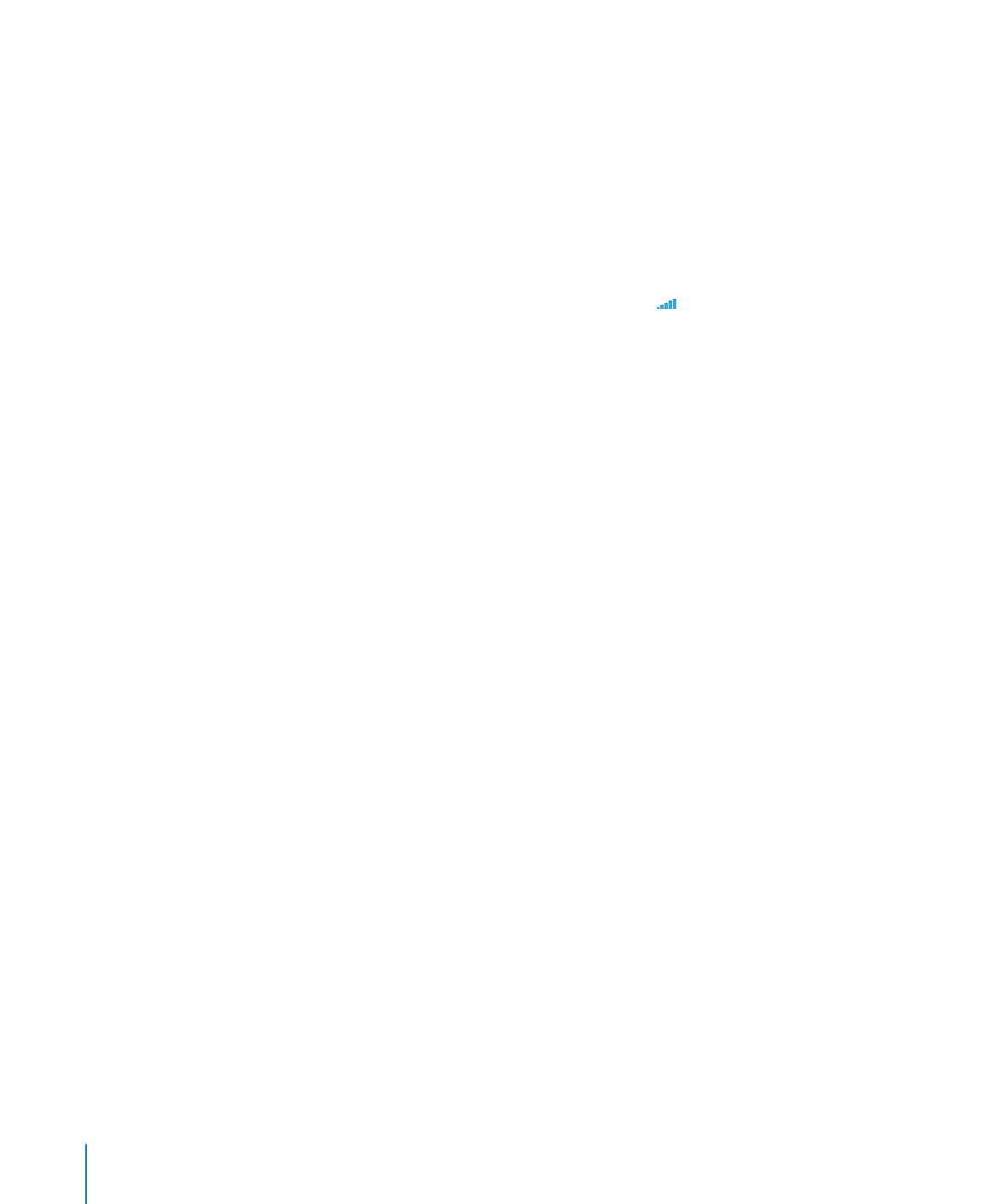
Safari、短信、邮件和通讯录
网站、短信或电子邮件不可用
检查屏幕顶部的状态栏中的蜂窝电话信号图标
Â
。如果没有信号格,或显示
“无服务”,请尝试移至其他位置。如果您在室内,请尝试走到户外或移至较
接近窗口的地方。
检查以确定您所在的区域处于网络覆盖范围之内。访问您的运营商的网站以查
Â
看网络覆盖区域。
如果蜂窝电话网络不可用,请连接到
Wi-Fi 网络(如果可能的话)。
Â
请确定飞行模式未打开。从主屏幕选取“设置”,然后关掉飞行模式。如果那
Â
样不起作用,请打开飞行模式,等候
15 秒钟,然后再次关掉飞行模式。
请确定通讯录列表中您用来发送或接收短信的每个电话号码都包括区号。
Â
关掉
iPhone,然后再次打开它。按住 iPhone 顶部的睡眠/唤醒按钮几秒钟,直
Â
到一个红色滑块出现,然后拖移此滑块。然后按住睡眠
/唤醒按钮数秒,直至
屏幕上出现
Apple 标志。如果 SIM 被锁定了,请轻按“解锁”并输入 SIM 的
PIN 码。
【重要事项】
如果您输入错误的
PIN 码达到三次,则可能需要输入个人解锁密
钥
(PUK) 以再次启用您的 SIM 卡。请参阅 SIM 卡文稿或联系您的运营商。
您的无线服务可能出了问题。请致电您的运营商或访问其网站。
Â
如果您正在国外旅行,您可能无法访问
Internet,因为数据漫游是关掉的(默
Â
认情况下)。打开数据漫游或连接到
Wi-Fi 网络。要打开数据漫游,请在“设
置”中选取“通用”
>“网络”,然后轻按“数据漫游”。数据漫游可能需要
付费。
【重要事项】
数据漫游可能需要付费。要避免产生数据漫游费用,请关掉数据
漫游。
恢复
iPhone 软件。请参阅第
Â
188 页“更新和恢复 iPhone 软件”。
不能发送电子邮件
如果
iPhone 无法发送电子邮件,请尝试以下解决方法:
在“设置”中,选取“邮件、通讯录、日历”,然后选择您正使用的帐户。轻
Â
按“帐户简介”,然后轻按“发件服务器”下面的“
SMTP”。在“其他 SMTP
服务器”下面轻按您的运营商的
SMTP 服务器,然后轻按将该服务器打开。
“其他
SMTP 服务器”设置还会允许您设置额外的 SMTP 服务器。有关配置信
息,请联系您的运营商或
Internet 服务商。
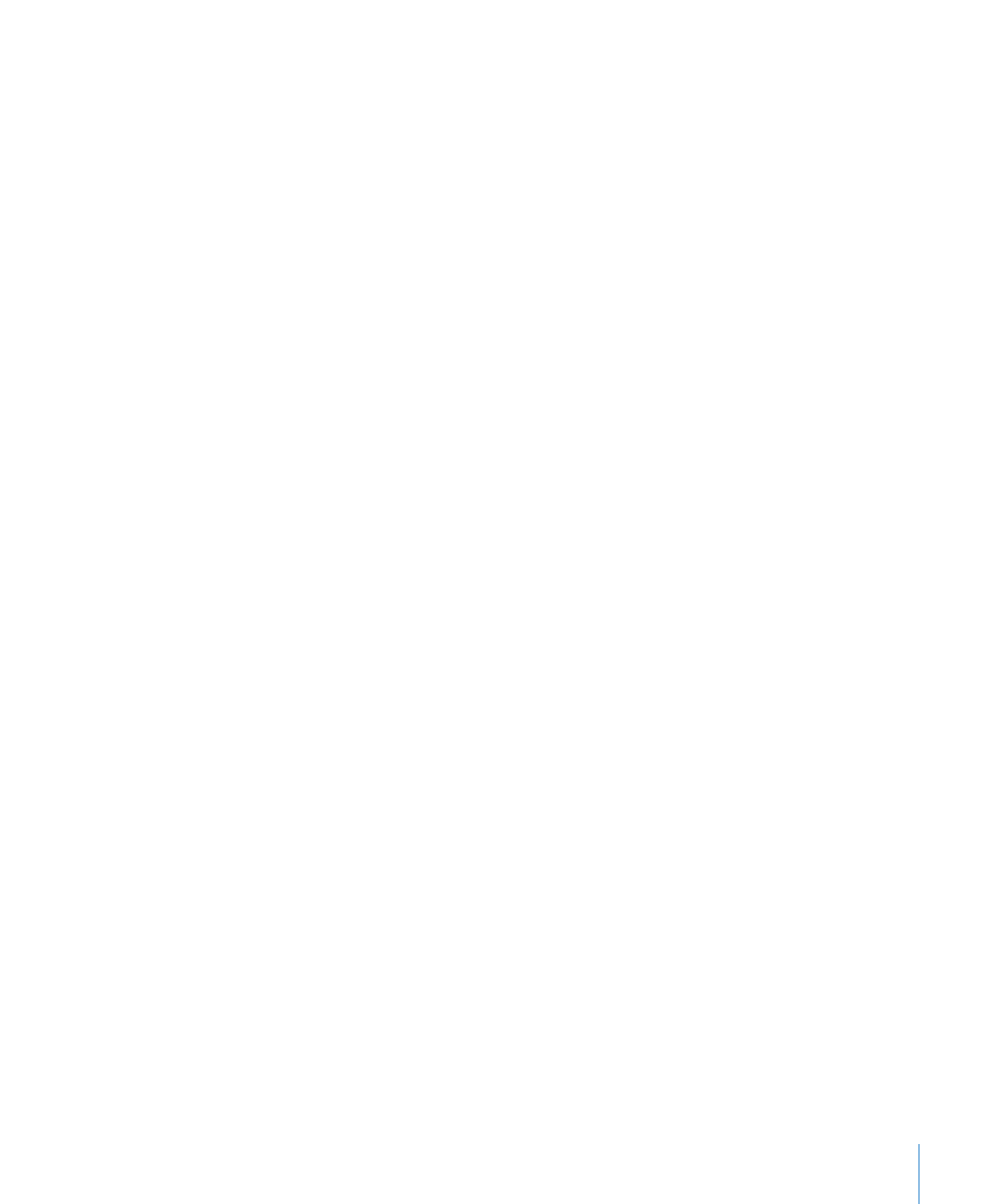
附录
A
故障诊断
183
直接在
iPhone 上设置您的电子邮件帐户,而不从 iTunes 同步帐户。在“设
Â
置”中,选取“邮件、通讯录、日历”,然后轻按“添加帐户”并输入您的帐
户信息。当输入您的电子邮件地址时,如果
iPhone 无法找到您的服务商的设
置,请访问
www.apple.com.cn/support 并搜索 HT1277 以获得有关设置帐户的额
外帮助。
将
iPhone 关机,然后再次打开它。按住 iPhone 顶部的睡眠/唤醒按钮几秒钟,
Â
直到一个红色滑块出现,然后拖移此滑块。然后按住睡眠
/唤醒按钮数秒,直
至屏幕上出现
Apple 标志。
关闭
Wi-Fi 以便让 iPhone 通过蜂窝电话数据网络连接到 Internet。在“设置”
Â
中,选取“
Wi-Fi”,然后关闭 Wi-Fi。
有关附加的疑难解答信息,请访问
www.apple.com.cn/support 并搜索 TS1426。如
果您仍然不能发送电子邮件,您可以致电
Apple Expert(并非在所有国家和地区
都可用)。有关更多信息,请访问
www.apple.com/en/support/expert。如果 Apple
Expert 在您的国家或地区不可用,请申请免费的 GMail、Yahoo! 或 AOL 帐户并尝
试将邮件转发到该帐户。
不能接收电子邮件
如果
iPhone 无法接收电子邮件,请尝试以下解决方法:
如果您正使用一台或多台电脑查看同一个电子邮件帐户,则可能会造成同步损
Â
失问题。有关更多信息,请访问
www.apple.com.cn/support 并搜索 TS2621。
直接在
iPhone 上设置您的电子邮件帐户,而不从 iTunes 同步帐户。在“设
Â
置”中,选取“邮件、通讯录、日历”,然后轻按“添加帐户”并输入您的帐
户信息。当输入您的电子邮件地址时,如果
iPhone 无法找到您的服务商的设
置,请访问
www.apple.com.cn/support 并搜索 HT1277 以获得有关设置帐户的额
外帮助。
将
iPhone 关机,然后再次打开它。按住 iPhone 顶部的睡眠/唤醒按钮几秒钟,
Â
直到一个红色滑块出现,然后拖移此滑块。然后按住睡眠
/唤醒按钮数秒,直
至屏幕上出现
Apple 标志。
关闭
Wi-Fi 以便让 iPhone 通过蜂窝电话数据网络连接到 Internet。在“设置”
Â
中,选取“
Wi-Fi”,然后关闭 Wi-Fi。
有关附加的疑难解答信息,请访问
www.apple.com.cn/support 并搜索 TS1426。如
果您仍然不能接收电子邮件,您可以致电
Apple Expert(并非在所有国家和地区
都可用)。有关更多信息,请访问
www.apple.com/en/support/expert。如果 Apple
Expert 在您的国家或地区不可用,请申请免费的 GMail、Yahoo! 或 AOL 帐户并尝
试将邮件转发到该帐户。
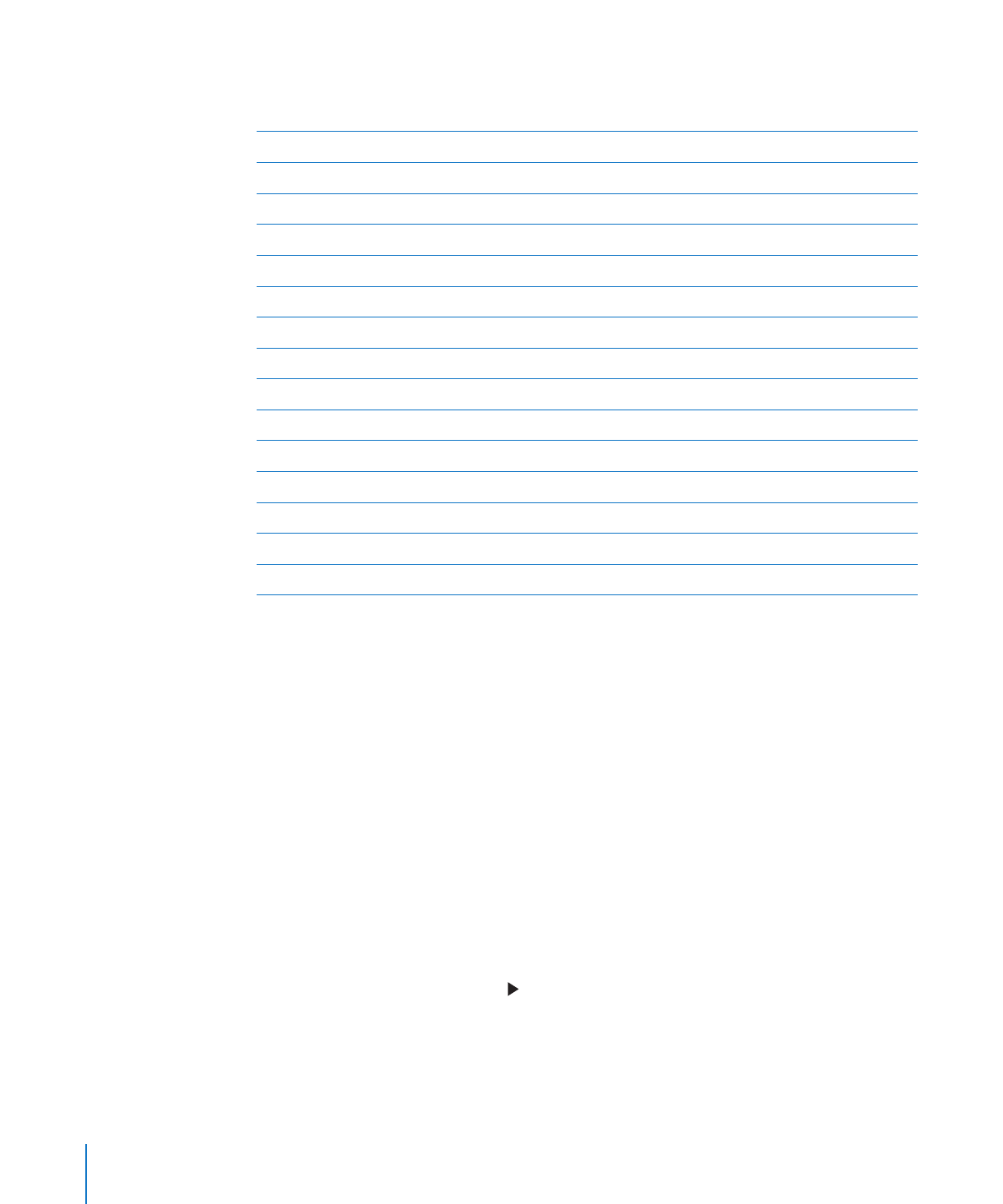
184
附录
A
故障诊断
电子邮件附件打不开
文件类型可能不被支持。
iPhone 支持以下电子邮件附件文件格式:
.doc
Microsoft Word
.docx
Microsoft Word (XML)
.htm
网页
.html
网页
.key
Keynote
.numbers
Numbers
.pages
Pages
“预览”和
Adobe Acrobat
.ppt
Microsoft PowerPoint
.pptx
Microsoft PowerPoint (XML)
.rtf
多信息文本格式
.txt
文本
.vcf
联系人信息
.xls
Microsoft Excel
.xlsx
Microsoft Excel (XML)
GAL 通讯录不出现
检查您的
Microsoft Exchange 设置以确定服务器是正确的。在“设置”中,轻
按“邮件、通讯录和日历”,然后选取一个帐户以显示其设置。
如果您尝试在“通讯录”中搜索
GAL 通讯录,请轻按“组别”,然后轻按列表
底部的“目录”。